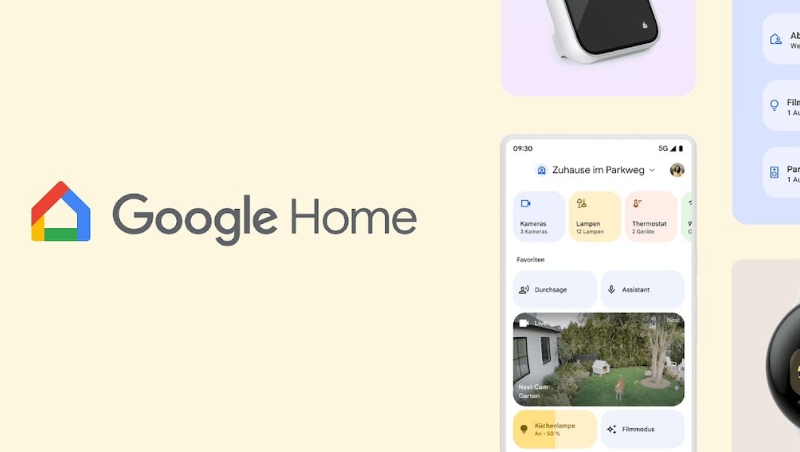Nếu đã sử dụng Google Home một thời gian dài, thì có thể bạn đã thường xuyên thêm vào hay loại bỏ một số thiết bị tương thích trên đó như các loa cũ,…. Tuy nhiên, nếu bạn muốn dọn sạch danh sách và loại bỏ chúng ra khỏi Google Home trên các thiết bị cũ thì hướng dẫn dưới đây sẽ giúp bạn làm điều đó một cách đơn giản và dễ dàng.
Google Home là gì?
Google Home đã được ra mắt từ năm 2016 và nó đã trải qua một hành trình dài, từ khi chỉ có vài loại thiết bị tương thích đến bây giờ với hàng trăm nghìn sản phẩm. Sự giới thiệu của tiêu chuẩn Matter cũng đẩy mạnh việc kết nối với nhiều thiết bị hơn và đưa Google Home trở thành một trung tâm điều khiển thông minh được ưa chuộng nhất hiện nay.

Google Home đã trở thành một phần không thể thiếu trong cuộc sống hiện đại của chúng ta với khả năng điều khiển và định cấu hình các thiết bị hỗ trợ thông qua ứng dụng của nó. Tuy nhiên, khi các thiết bị tương thích ngày càng tăng, việc dọn sạch danh sách của trên ứng dụng này để loại bỏ những thiết bị không còn sử dụng là rất cần thiết.
Các bước xóa thiết bị ra khỏi Google Home
Nếu bạn sử dụng Google Home thì có thể bạn đã thêm vào và sau đó loại bỏ một số sản phẩm tương thích. Tuy nhiên, việc xóa sản phẩm khỏi ứng dụng này chỉ là bước đầu tiên để khôi phục cài đặt gốc cho thiết bị. Điều này có thể thực hiện được tùy thuộc vào phiên bản mà bạn đang sử dụng.
Để xóa thiết bị ra khỏi Google Home, bạn có thể thực hiện các bước sau đây:
- Mở app “Google Home” trên điện thoại.
- Nhấn vào biểu tượng “Thiết bị” ở phía dưới cùng màn hình để xem danh sách các thiết bị được kết nối với ứng dụng.
- Tìm thiết bị mà bạn muốn xóa và nhấn vào bánh răng cài đặt của thiết bị đó.
- Cuộn xuống và chọn vào mục “Xóa thiết bị” nằm ở cuối trang.
- Đọc và làm theo các hướng dẫn để xác nhận xóa thiết bị khỏi danh sách Google Home của bạn.

Lưu ý rằng quá trình xóa thiết bị sẽ khác nhau tùy thuộc vào phiên bản Google Home mà bạn đang sử dụng.
Một số lưu ý khác
Nếu bạn không thấy tùy chọn Xóa thiết bị trong ứng dụng, có thể bạn sẽ thấy tùy chọn “Hủy liên kết”. Tuy nhiên, điều này thường có nghĩa là dịch vụ bên thứ ba chịu trách nhiệm có thể hoạt động như một hệ sinh thái riêng.
Nếu bạn muốn xóa một sản phẩm duy nhất được kết nối từ một nhà sản xuất cụ thể, trước tiên bạn cần xóa sản phẩm đó thông qua ứng dụng của nhà sản xuất và sau đó làm mới kết nối của sản phẩm đó.
Nếu bạn đang muốn xóa một thiết bị đang kết nối với Google Home, hãy chọn phần “Thiết bị” trong ứng dụng để tìm kiếm các sản phẩm đã kết nối. Nếu không thấy sản phẩm đó ngay lập tức, hãy kiểm tra danh sách thiết bị của mình bằng cách nhấn vào nút “Làm mới”. Sau đó, hãy nhấn vào biểu tượng bánh răng cài đặt và chọn “Xóa thiết bị” để xóa sản phẩm khỏi Google Home.
Trên đây là những thông tin đã được tổng hợp, hãy theo dõi trang tin tức Hoàng Hà Mobile để cập nhật những thông tin công nghệ mới nhất nhé. Và đừng quên truy cập kênh YouTube Hoàng Hà Channel để theo dõi những video viral về công nghệ thú vị.